„Skype“ diegimas

- 1677
- 216
- Gerard Ernser PhD
Maždaug prieš metus aš jau parašiau keletą straipsnių, kaip nemokamai atsisiųsti, registruoti ir įdiegti „Skype“ („Skype“). Taip pat buvo nedidelė pirmosios „Skype“ versijos apžvalga, skirta naujajai „Windows 8“ sąsajai, kurioje rekomendavau nenaudoti šios versijos. Nuo tada nedaug, bet pasikeitė. Todėl nusprendžiau parašyti naujas instrukcijas pradedantiesiems kompiuteriams apie „Skype“ diegimą, paaiškindamas kai kurias naujas realijas, susijusias su įvairiomis „Skype for Windows 8“ programos versijomis. Aš taip pat paliesiu ir programas mobiliesiems įrenginiams.
Atnaujinimas: Aktualiausią instrukciją (2022) galima rasti puslapyje, kaip įdiegti „Skype“ į kompiuterį ar nešiojamąjį kompiuterį, „Android“ ir „iPhone“.
Kas yra „Skype“, kodėl to reikia ir kaip juo naudotis
Kaip bebūtų keista, bet aš turiu gana daug vartotojų, kurie nežino, kas yra „Skype“. Todėl tezių pavidalu atsakysiu į dažniausiai užduodamus klausimus:
- Kodėl jums reikia „Skype“? Naudodamiesi „Skype“, realiu laiku galite bendrauti su kitais žmonėmis, naudodamiesi tekstu, balsu ir vaizdo įrašu. Be to, yra papildomų galimybių, pavyzdžiui, siųsti failus, rodyti darbalaukį ir kitus.
- Kiek tai kainuoja? Pagrindinė „Skype“ funkcionalumas, kuriam priklauso visi aukščiau išvardyti. Tai yra, jei jums reikia paskambinti anūkei į Australiją (kuri taip pat turi įdiegtą „Skype“), tada jūs tai išgirsite, pamatykite, o tai yra lygi kainai, kurią jau suteikiate internetui (pateikiama) kad turite neribotą interneto tarifą). Papildomos paslaugos, tokios kaip skambučiai į paprastus telefonus per „Skype“ yra mokamos preliminariai papildant sąskaitos papildymą. Bet kokiu atveju skambučiai yra pigesni nei mobiliajame ar nejudančiame telefone.
Galbūt du aukščiau aprašyti punktai yra svarbiausi renkantis „Skype“ nemokamam bendravimui. Yra ir kitų, pavyzdžiui, galimybė naudotis iš mobiliojo telefono ar planšetinio kompiuterio „Android“ ir „Apple iOS“, galimybę vesti vaizdo konferencijas su daugeliu vartotojų, taip pat šio protokolo saugumui: Prieš porą metų jie kalbėjo „Skype“ draudimas Rusijoje, nes mūsų specialiosios paslaugos neturėjo prieigos prie korespondencijos ir kitos ten esančios informacijos (nesu tikras, kad dabar taip yra, atsižvelgiant į tai, kad „Skype“ šiandien priklauso „Microsoft“).
„Skype“ diegimas kompiuteryje
Šiuo metu, išleidus „Windows 8“, yra dvi galimybės „Skype“ įdiegti kompiuteryje. Tuo pačiu metu, jei jūsų kompiuteryje įdiegta naujausia „Microsoft“ operacinės sistemos versija, pagal numatytuosius nustatymus oficialioje „Skype“ svetainėje, siūloma įdiegti „Windows 8“ „Skype“ versiją. Jei turite „Windows 7“, tada „Skype“ darbalaukyje. Pirmiausia apie tai, kaip atsisiųsti ir įdiegti programą, tada apie tai, kaip skiriasi dvi versijos.

„Skype“ „Windows“ programų parduotuvėje
Jei norite įdiegti „Skype“ „Windows 8“, tada paprasčiausias ir greičiausias būdas tai padaryti bus toks:
- Pradiniame ekrane paleiskite „Windows 8“ programų parduotuvę
- Raskite „Skype“ (galite vizualiai, jis paprastai pateikiamas esminių programų sąraše) arba naudodami paiešką, kurią galima naudoti skydelyje dešinėje.
- Įdiekite kompiuteryje.
Apie tai baigta „Windows 8“ diegimas „Skype“. Galite pradėti, įvesti ir naudoti kaip numatytą.
Tuo atveju, kai turite „Windows 7“ arba „Windows 8“, tačiau norite įdiegti „Skype“ darbalaukiui (kuris, mano nuomone, yra pateisinamas, apie kurį mes kalbėsime vėliau), tada eikite į oficialų Rusijos puslapį atsisiųsti „Skype“: http: // www.Skype.Com/ru/atsisiųsti-ssiPe/Skype-for-compter/, arčiau puslapio apačios, pasirinkite „Išsami informacija apie„ Skype “, skirtą„ Windows “darbalaukyje“, tada spustelėkite mygtuką Atsisiųsti atsisiuntimo mygtuką.
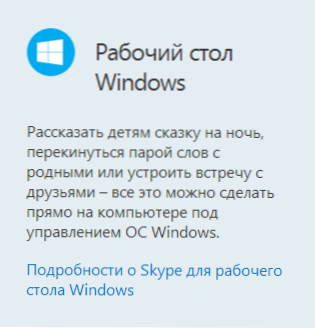
„Skype“ darbalaukyje oficialioje svetainėje
Po to prasidės failo įkėlimas. Diegimo procesas nedaug skiriasi nuo bet kokių kitų programų diegimo, tačiau norėčiau atkreipti dėmesį į tai, kad diegimo metu galima diegti papildomą programinę įrangą, kuri neturi nieko bendra su pačiu „Skype“ - atidžiai perskaitykite ką Diegimo meistras rašo ir neįdiegia jums nereikalingo. Tiesą sakant, jums reikia tik paties „Skype“. Spustelėkite skambinti, kurį rekomenduojama įdiegti procese, aš taip pat nerekomenduočiau daugumai vartotojų - nedaugelis žmonių jį naudoja ar net įtaria, kodėl to reikia, ir šis papildinys turi įtakos naršyklės greičiui: naršyklė gali sulėtinti.
Baigę diegimą „Skype“, jums reikia įvesti tik savo vartotojo vardą ir slaptažodį, o tada pradėti naudoti programą. Įeiti taip pat galite naudoti savo „Microsoft Live ID“, jei jį turite. Daugiau informacijos apie tai, kaip registruotis „Skype“, prireikus sumokėti už paslaugas, ir kitą informaciją, kurią parašiau straipsnyje, kaip naudoti „Skype“ (jis dar neprarado savo aktualumo).
„Skype“ skirtumai „Windows 8“ ir darbalaukis
Naujosios „Windows 8“ sąsajos ir įprastų „Windows“ programų programos (pastarosios apima „Skype“ darbalaukyje), be to, kad yra skirtingų sąsajų, ir veikia šiek tiek skirtingai. Pvz., „Skype for Windows 8“ visada paleidžiama, tai yra, jūs gausite pranešimą apie naują veiklą „Skype“ bet kuriuo metu, kai kompiuteris yra įtrauktas, „Skype for Desktop“ yra įprastas langas, kuris virsta „Windows“ dėklu ir šiek tiek. platesnės galimybės. Daugiau informacijos apie „Skype for Windows 8“, kurią parašiau čia. Nuo to laiko programa sugebėjo pasikeisti į gerąją pusę - atsirado failų perkėlimas ir darbas tapo stabilesnis, tačiau man labiau patinka „Skype“ darbalaukyje.
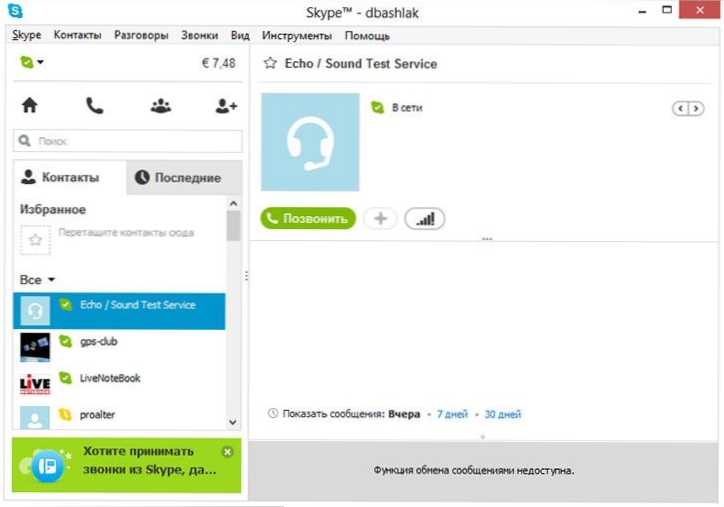
„Skype for Windows“ darbalaukyje
Apskritai aš rekomenduoju išbandyti abi versijas, ir jas galima įdiegti vienu metu, ir po to nuspręskite, kuris iš jų yra patogesnis jums.
„Skype for Android“ ir „iOS“
Jei turite telefoną ar planšetinį kompiuterį „Android“ ar „Apple iOS“, galite jiems atsisiųsti nemokamą „Skype“ oficialiose programų parduotuvėse - „Google Play“ ir „Apple AppStore“. Tiesiog įveskite žodį „Skype“ paieškos lauke. Šias programas lengva naudoti ir niekas neturėtų sukelti sunkumų. Daugiau apie vieną iš mobiliųjų programų galite perskaityti mano straipsnyje „Skype“, skirta „Android“.
Tikiuosi, kad ši informacija bus naudinga vienam iš pradedančiųjų vartotojų.
- « „Windows“ užduotys pradedantiesiems
- Kaip platinti internetą iš „Android“ telefono per „Wi-Fi“ per „Bluetooth“ ir USB »

